Word og Outlookbruge en genvej på tre tegn, der indsætter en vandret regel i fuld bredde i dokumentet eller meddelelsen. Udseendet af denne regel afhænger af, hvilket tegn du bruger, som vist på billedet nedenfor.
Indsætte en vandret streg ved at skrive nogle få tegn
-
Placer markøren, hvor du vil indsætte den vandrette streg.
-
Skriv tre af de tegn, der er vist nedenfor, og tryk derefter på Enter.
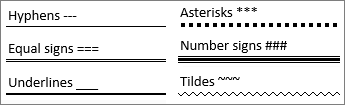
Stregen er indsat i den fulde bredde af siden. Når den bliver indsat i en kolonne, bliver stregen sat til at passe til bredden af kolonnen. Hvis du vil tilføje tekst over linjen, skal du placere markøren der, hvor du vil have teksten, og begynde at skrive.
Tip!: Hvis du vil annullere en vandret streg og bevare de tre tegn, skal du trykke på Tilbage umiddelbart efter oprettelse af linjen.
Formatere den vandrette streg, når du har oprettet den
Genvejen med tre tegn opretter et tomt afsnit med en nederste kant. Hvis du vil ændre udseendet af den pågældende kantlinje, skal du bruge indstillingerne for Kanter .
-
I Wordskal du på fanen Hjem eller i Outlook på fanen Formatér tekst vælge pil ned ud for

-
Vælg Kanter og skygge nederst i menuen.
-
I dialogboksen skal du ændre stregens typografi, farve eller bredde efter behov og vælge OK.
-
Hvis du vil anvende ændringerne, skal du vælge knappen

Tip!: Da linjen faktisk er et afsnit, kan du oprette en boks ved at markere Alle kanter eller Ydre kanter.
Slå den automatiske linjefunktion fra
Sådan forhindrer du, at Word eller Outlook indsætter en vandret linje, når du skriver de tre genvejstegn.
Word
-
Vælge Indstillinger på fanen Filer.
-
På fanen Korrektur skal du vælge Indstillinger for Autokorrektur og vælge Autoformat under skrivning.
-
Fjern markeringen i indstillingen Kantlinjer .
-
Vælg OK.
Outlook
-
Vælge Indstillinger på fanen Filer.
-
Vælg fanen Mail , og vælg Redigeringsindstillinger.
-
På fanen Korrektur skal du vælge Indstillinger for Autokorrektur og vælge fanen Autoformat under skrivning.
-
Fjern markeringen i indstillingen Kantlinjer under Anvend under skrivning.
-
Vælg OK
Andre måder at tegne en streg på
Hvis du vil tegne en streg ved hjælp af en figur, skal du se Tegn en streg i Word eller Outlook.
Hvis du vil tegne en frihåndsstreg ved hjælp af håndskrift, skal du se Tegn og skriv med håndskrift i Office.










